Die BitLocker Laufwerkverschlüsselung in Windows 11 kann man schnell im Start von Windows verfügbar machen, oder am Desktop als Verknüpfung!
1.) ... BitLocker in Windows 11 schneller öffnen!
2.) ... Über den BitLocker in Windows 11!
1.) BitLocker in Windows 11 schneller öffnen!
1. Öffnen Sie die Windows 11 Systemsteuerung (Windows+R + control)2. Geben Sie "bitlocker" ein
3. Rechtsklick auf den BitLocker
4. Und an Start anheften oder direkt eine Desktop Verknüpfung erstellen
( ... siehe Bild-1 Punkt 1 bis 4)
Siehe auch: ► Daten Sicher Löschen!
Wenn Sie in Windows 11 Datenlaufwerke, oder integrierte Laufwerke, sowie Wechseldatenträger verschlüsseln möchten, können Sie ein verschlüsseltes Laufwerk mit einem Kennwort, oder einer Smartcard entsperren. Sie können auch festlegen, dass das Laufwerk automatisch entsperrt wird, wenn Sie sich am Computer anmelden. Dieses recht einfache Beispiel, um den Windows Bit-Locker zu finden, bzw. zu öffnen ist auch für frühere MS Windows 11, 10, 8.1, ... Versionen und MS Server OS!
| (Bild-1) Bit-Locker-Laufwerkverschlüsselung in Windows 11 Start! |
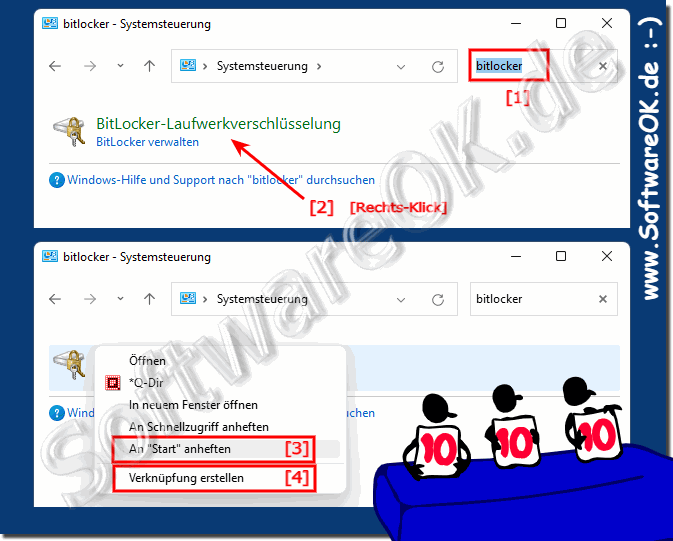 |
2.) Über den BitLocker in Windows 11!
Der BitLocker in Windows 11 ist verfügbar ab der Windows 11 Pro Version!Mit der fenomenale BitLocker-Laufwerkverschlüsselung können Sie alle Daten sehr gut verschlüsseln, die auf dem Windows-Betriebssystemvolume und den konfigurierten Datenvolumes gespeichert sind, und durch die Verwendung eines Trusted Platform Module (TPM) kann sie auch dazu beitragen, die Integrität der frühen Startkomponenten sicherzustellen.
Der BitLocker wurde erstmals mit Windows 2005 in Windows eingeführt und anschließend ist der Veröffentlichung von Windows 11 auch vorhanden.
